¶ Введение
«Мобильный ювелирный салон» – оптимальное решение для микробизнеса в ювелирной сфере. Приложение предназначено для оформления розничных продаж ювелирных изделий и сопутствующего товара. Программа позволяет организовать учет проданных товаров и полученных оплат при наличном и безналичном расчете.
Приложение «Мобильный ювелирный салон» может быть установлено на смартфон или смарт-терминал MS-POS под управлением операционной системы Android. Скачать приложение можно в магазине приложений, соответствующем вашему устройству.
Приложение «Мобильный ювелирный салон» подходит:
- Владельцам учетных программ, которым необходим инструмент для работы с транспортным модулем ГИИС ДМДК;
- Владельцам магазинов и торговых островков без компьютеров, которым необходимо выгружать розничные продажи в транспортный модуль ГИИС ДМДК;
- Тем, кому необходимо легкое и удобное решение для оформления и учета продаж в соответствии с законодательством РФ.
Преимущества и возможности использования приложения «Мобильный ювелирный салон» с подпиской «Проф»:
- Товароучет - интеграция с "Ювелирным торговым домом 10.7". Поступления и продажи синхронизируются с основной учетной системой.
- Поддержка нескольких систем налогообложения - возможность продажи товаров по патенту и ОСНО в одном устройстве.
- Возможность выгружать розничные продажи в транспортный модуль ГИИС ДМДК;
- Возможность подключить транспортный модуль, настроенный у себя или использовать арендный;
- Соответствие 54-ФЗ – чеки оформляются в полном соответствии с требованиями законодательства о контрольно-кассовой технике;
- Поддержка печати чеков на мобильных печатающих устройствах;
- Интуитивно понятный интерфейс, быстрая установка и настройка.
¶ Настройка синхронизации данных Ювелирный торговый дом - Мобильный ювелирный салон
Настройка синхронизации состоит из двух этапов:
- Настройка синхронизации в программном продукте «Ювелирный торговый дом, ред 10.7» (далее ЮТД). Настройка доступна начиная с релиза 10.7.3.24.
- Настройка синхронизации в приложении «Мобильный ювелирный салон» (далее МЮС).
Существует три способа обмена данными с мобильным приложением:
- В режиме «сервис», с использованием публикации http-сервиса «MobileJewellerShop» для обмена с мобильным приложением.
- Через файл с использованием облака «Яндекс.Диск»
- Через файл в локальном каталоге. Транспорт файлов с одного устройства на другое может быть осуществлен любыми средствами. Способ предназначен для технических специалистов, поэтому не будет рассмотрен в этой инструкции.
¶ Синхронизация данных с использованием https-сервиса
Для использования этого способа необходимо опубликовать http-сервис «MobileJewellerShop» из вашей базы ЮТД на веб-сервере. Процесс публикации в этой инструкции рассмотрен не будет.
Этот метод подходит вам, если:
- ваша база находится в облаке или в аренде. В этом случае база ЮТД и http-сервис «MobileJewellerShop» уже опубликован;
- у вас есть техническая возможность и соответствующие навыки, чтобы осуществить публикацию http-сервиса «MobileJewellerShop» из вашей базы ЮТД на веб-сервере.
¶ Настройка синхронизации данных в ЮТД
Настройки синхронизации с мобильными салонами расположены в разделе «Настройка и администрирование».
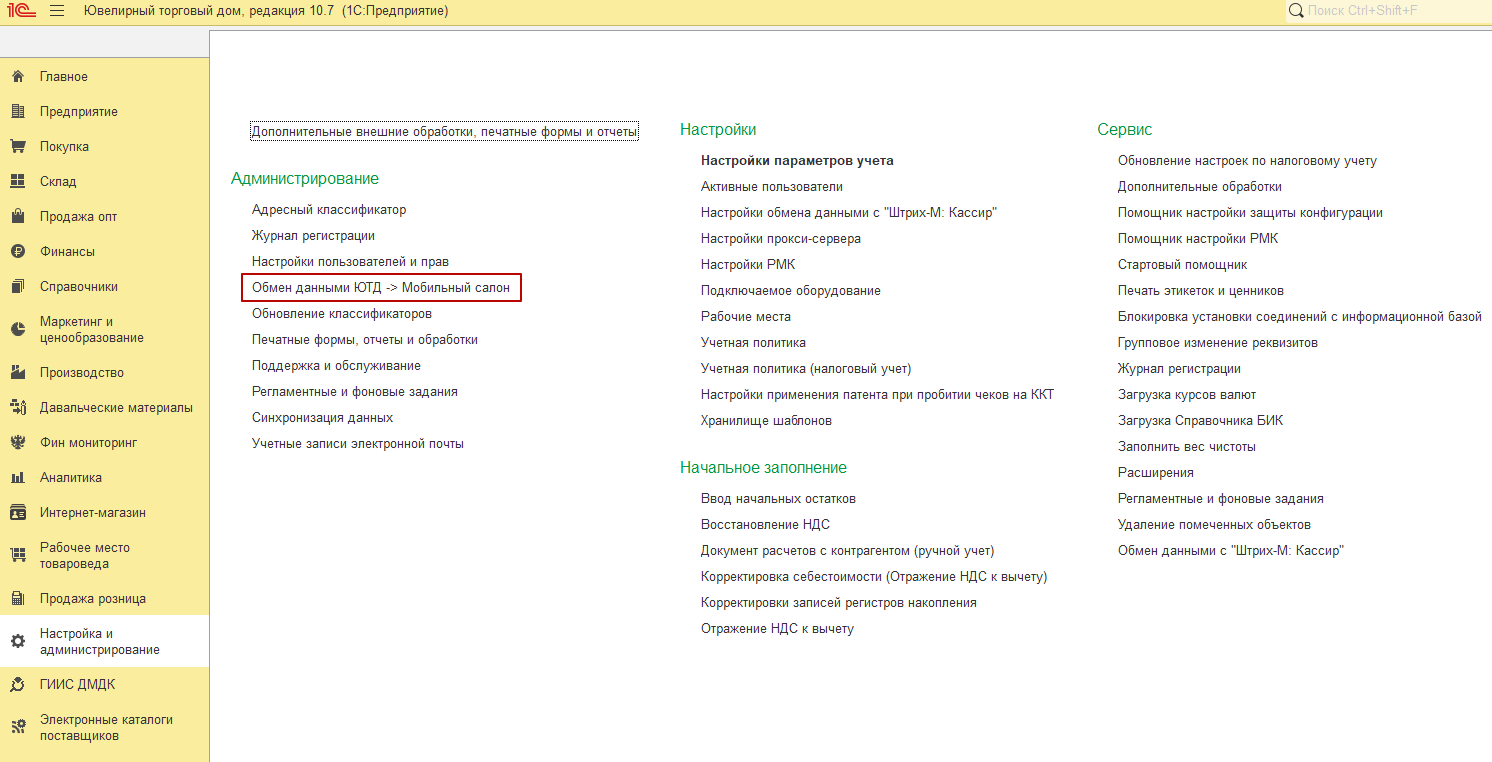
Необходимо создать новый узел обмена, указать «Наименование», «Префикс документов», «Настройка РМК» для настраиваемого узла.
Процесс создания новой настройки РМК, заполнение вспомогательных справочников описаны в руководстве пользователя к ЮТД. В настройке РМК должны быть указаны:
- организация с заполненными данными, настроенной учетной политикой;
- склад с указанным идентификационным кодом филиала, КПП и заполненным фактическим адресом магазина;
- касса ККМ с заполненным номером ФН.
Обратите внимание, поля «Организация», «Склад», «Касса ККМ», «Тип системы налогообложения» заполняются автоматически по данным настройки РМК.
Важно! Перед переходом к следующему шагу поля должны быть заполнены.
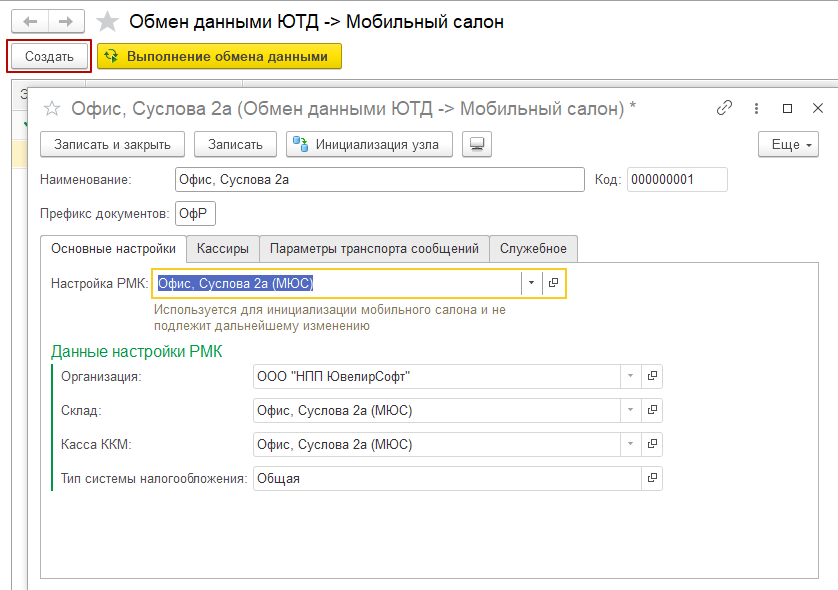
Далее необходимо заполнить таблицу «Кассиры» для авторизации в режиме продаж в приложении.
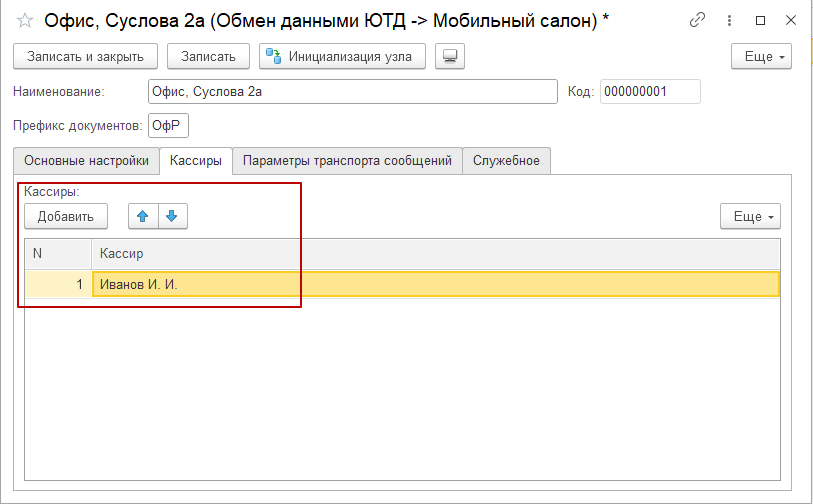
Далее необходимо заполнить параметры транспорта сообщений:
- «Адрес каталога публикации ЮТД» - адрес публикации базы;
- «Пользователь» - пользователь, под которым будет осуществляться соединение с базой ЮТД по протоколу http/https из мобильного приложения
- «Пароль» - пароль пользователя для подключения к базе.
Важно! Для обмена с МЮС рекомендуется создавать отдельного пользователя с достаточно защищенным паролем.
Поле «ID магазина» заполняется автоматически при записи настройки.
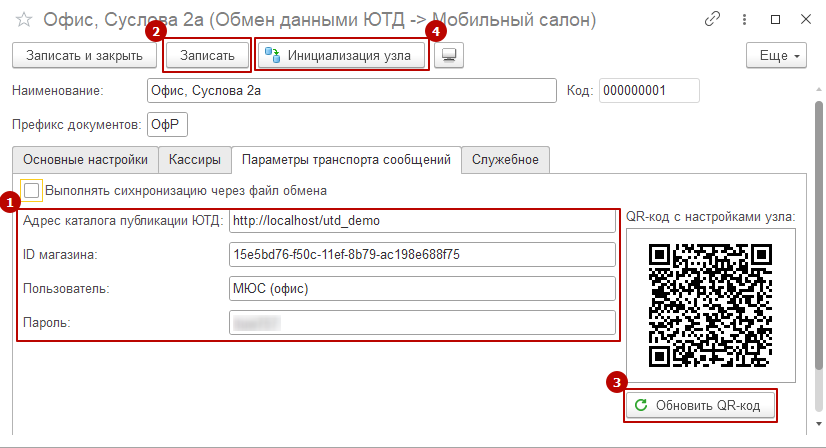
После заполнения необходимых полей сохраните настройку и нажмите кнопку «Обновить QR-код». Сформированный QR-код потребуется для настройки транспорта сообщений в мобильном приложении. После завершения настройки нажмите кнопку «Инициализация узла».
При использовании синхронизации через http-сервис выполнять обмен в ЮТД интерактивно не нужно. Синхронизация запускается в мобильном приложении.
¶ Настройка синхронизации данных в МЮС
Для начала работы с приложением необходимо выполнить начальное заполнение базы.
Пройдите «Стартовый помощник» поэтапно:
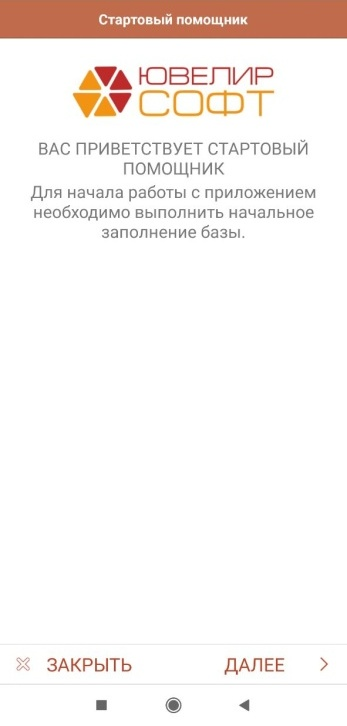
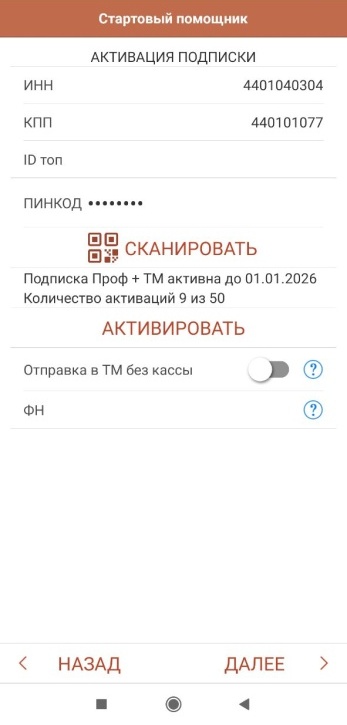
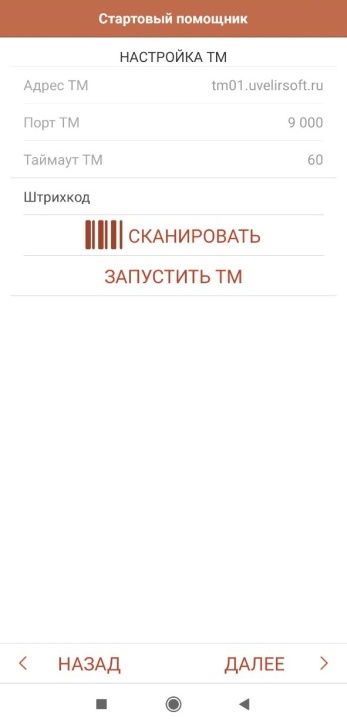
На шаге настройки синхронизации необходимо нажать «Сканировать настройки» и отсканировать QR-код, сформированный в ЮТД (см. предыдущий раздел).
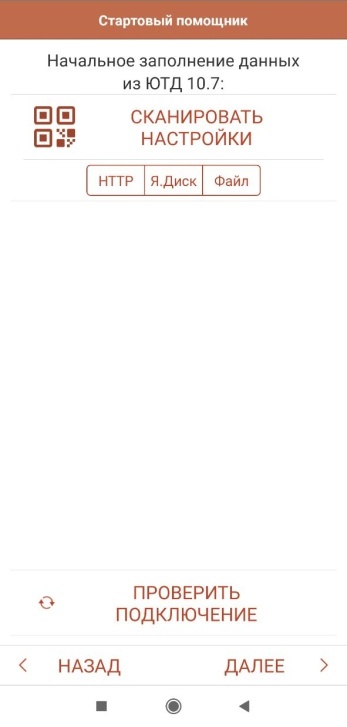
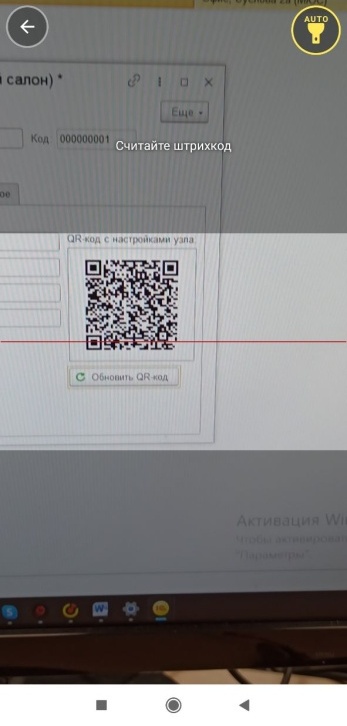
Поля: «Адрес публикации сервиса», «ID магазина», «Пользователь», «Пароль», заполнятся автоматически.
Если считать QR-код нет возможности, настройки необходимо заполнить вручную в соответствии с заданными значениями в ЮТД.
После заполнения настроек нажмите «Проверить подключение». Если все настройки заполнены корректно и публикация ЮТД выполнена, будет выдано сообщение «Соединение успешно установлено».
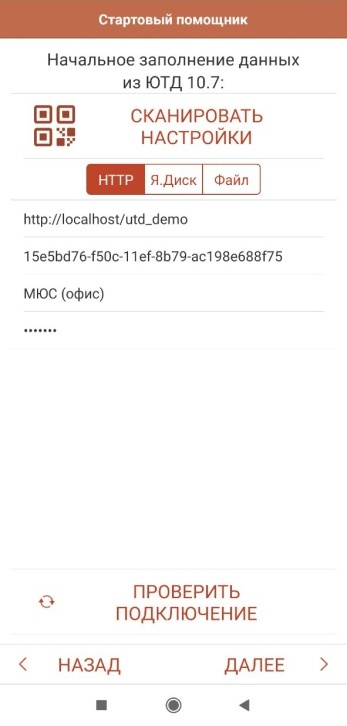
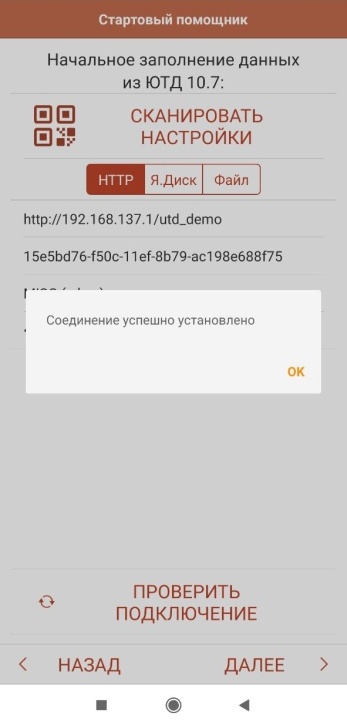
Синхронизация данных настроена.
Далее необходимо пройти оставшиеся шаги в стартовом помощнике.
Проверьте корректность настроек учетной политики.
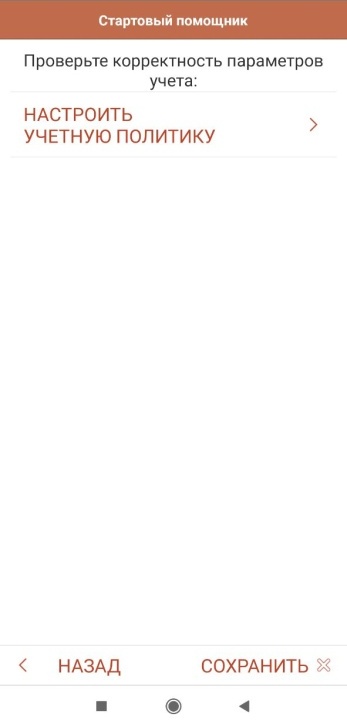
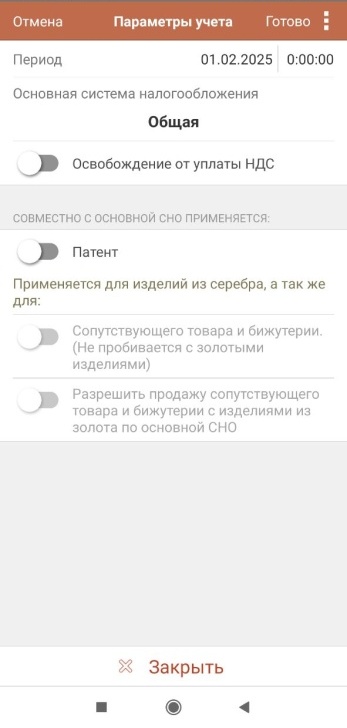
Выполните первую загрузку данных из ЮТД.
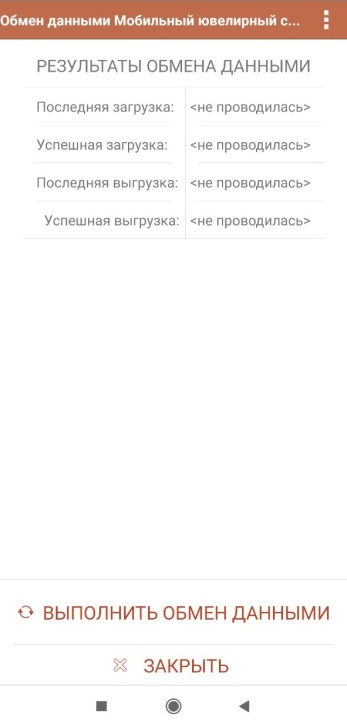

Настройка приложения и синхронизации данных с ЮТД завершена.
Последующий запуск синхронизации выполняется в мобильном приложении по пункту меню «Обмен данными».
¶ Синхронизация данных через файл с использованием Яндекс.Диск
Для использования данного способа вам потребуется действующий аккаунт в облачном сервисе «Яндекс.Диск».
¶ Настройка синхронизации данных в ЮТД
Настройки синхронизации с мобильными салонами расположены в разделе «Настройка и администрирование».
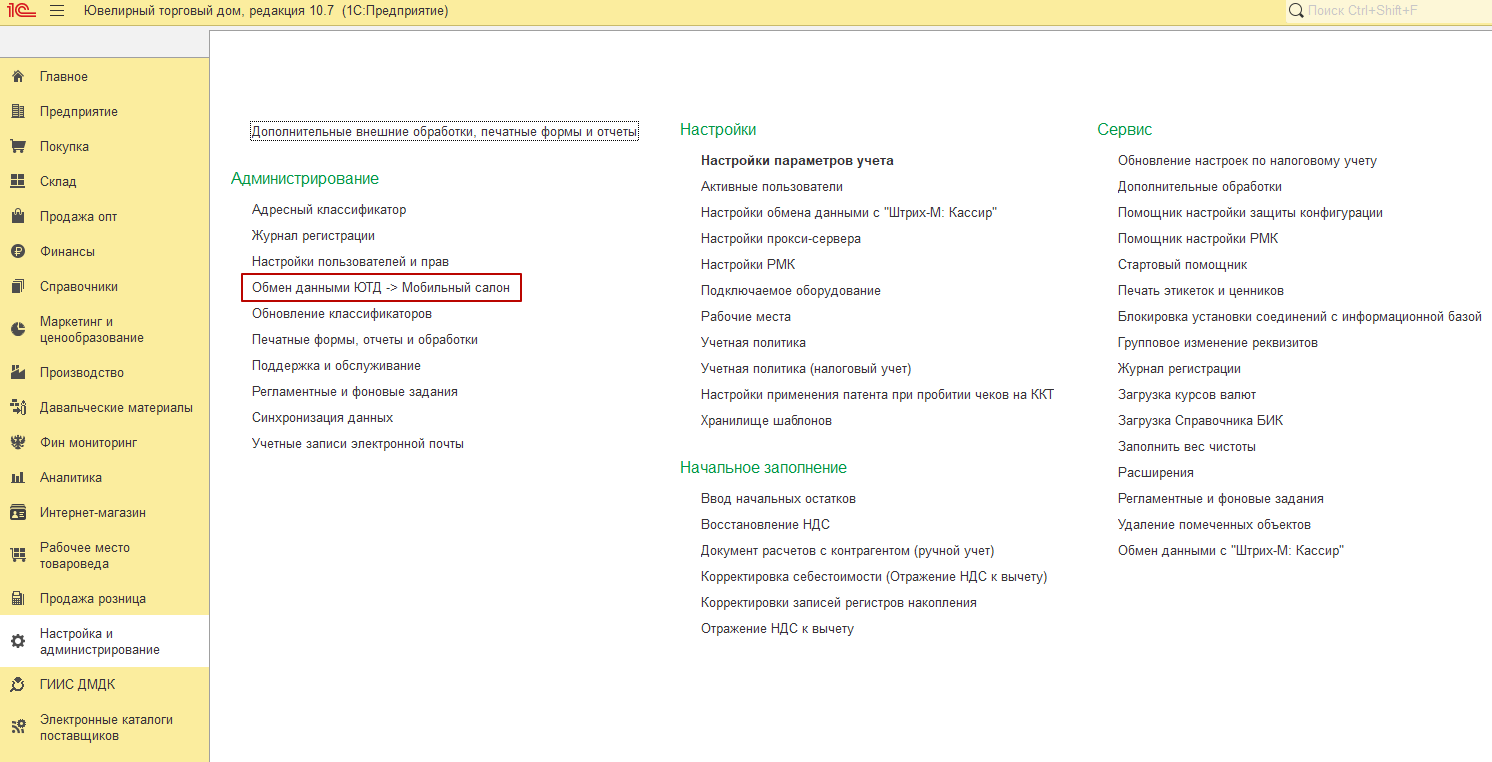
Необходимо создать новый узел обмена, указать «Наименование», «Префикс документов», «Настройка РМК» для настраиваемого узла.
Процесс создания новой настройки РМК, заполнение вспомогательных справочников описаны в руководстве пользователя к ЮТД. В настройке РМК должны быть указаны:
- организация с заполненными данными, настроенной учетной политикой;
- склад с указанным идентификационным кодом филиала, КПП и заполненным фактическим адресом магазина;
- касса ККМ с заполненным номером ФН.
Обратите внимание, поля «Организация», «Склад», «Касса ККМ», «Тип системы налогообложения» заполняются автоматически по данным настройки РМК.
Важно! Перед переходом к следующему шагу поля должны быть заполнены.
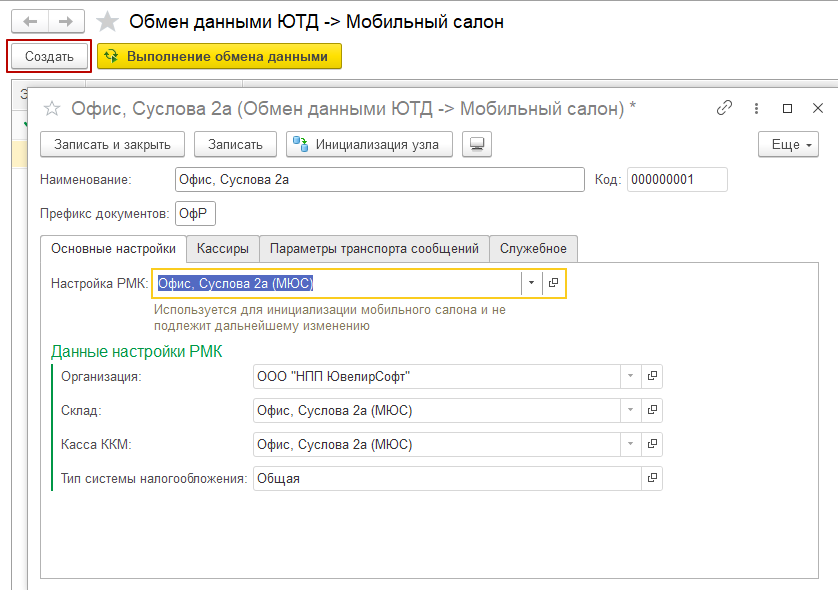
Далее необходимо заполнить таблицу «Кассиры» для авторизации в режиме продаж в приложении.
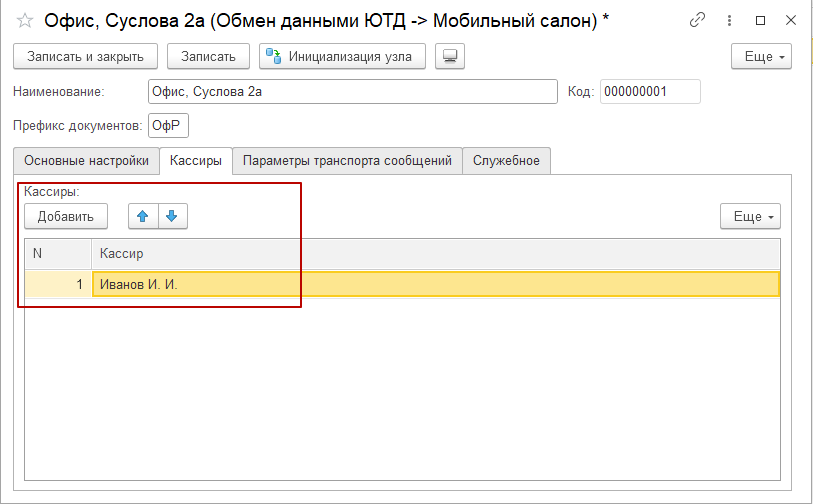
Далее необходимо заполнить параметры транспорта сообщений.
Установите признаки «Выполнять синхронизация через файл обмена» и «Использовать прямое подключение к облаку». Далее необходимо нажать кнопку «Настройка», чтобы выполнить авторизацию в «Яндекс.Диск».
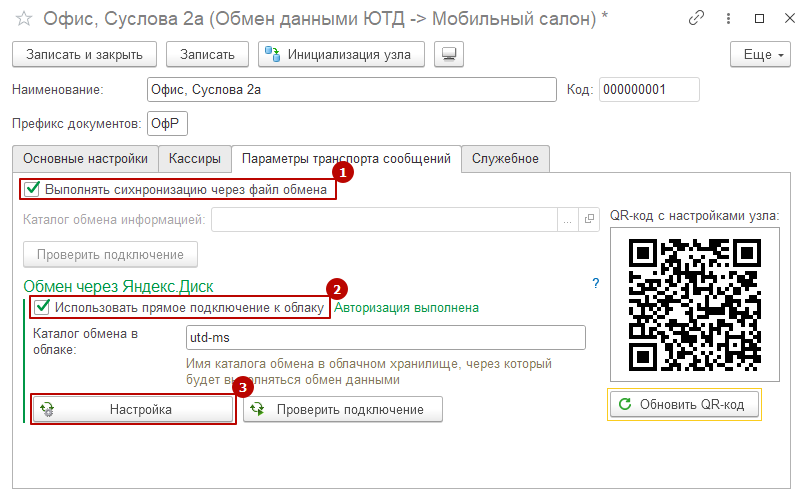
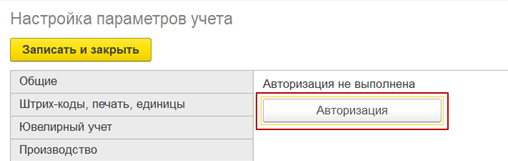
Следуйте инструкциям формы для авторизации в «Яндекс.Диск».
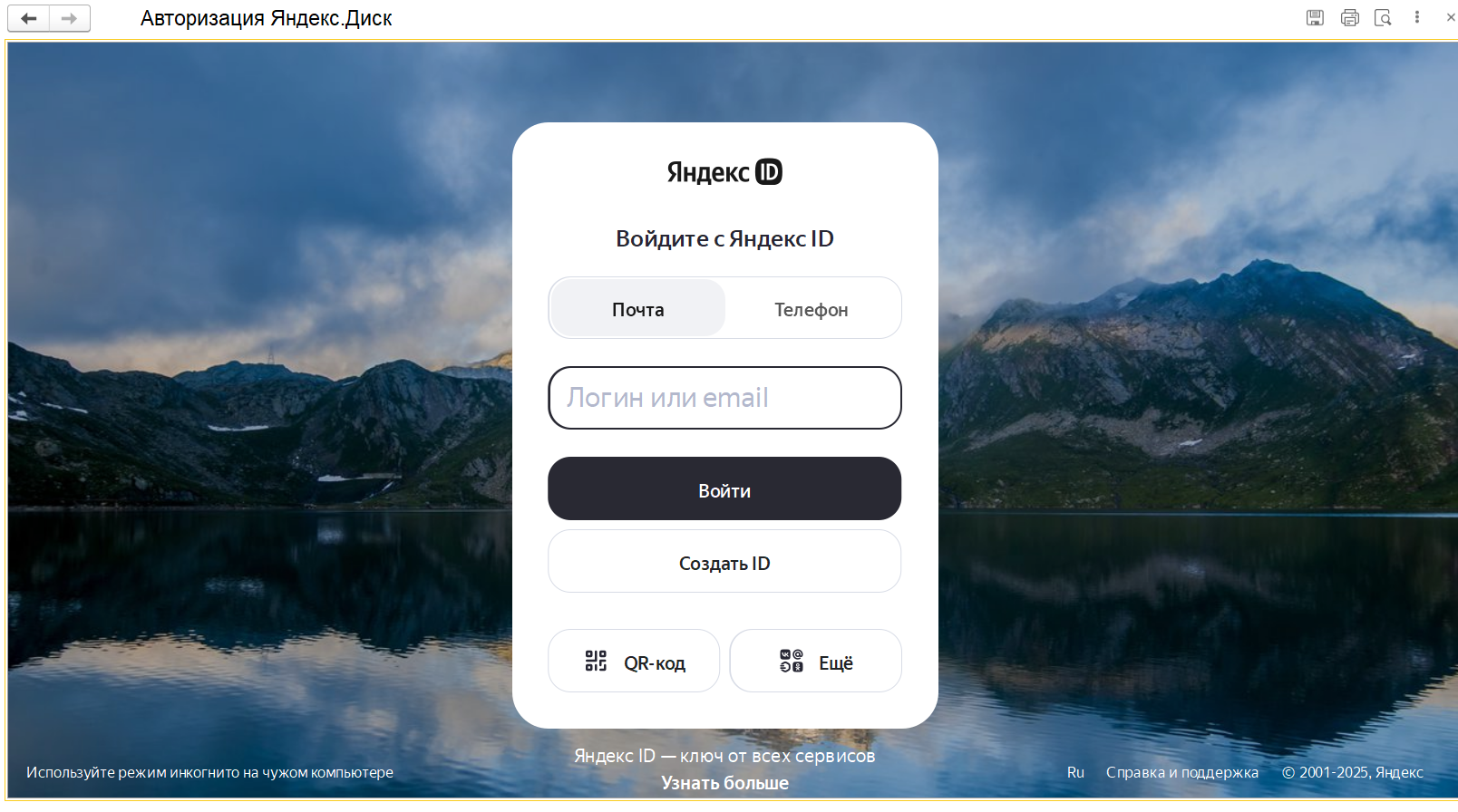
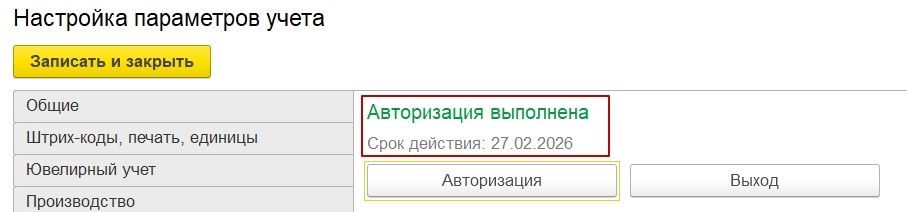
После успешной авторизации закройте окно настроек параметров учета, вернитесь в форму настройки транспорта сообщений и заполните каталог обмена в облаке.
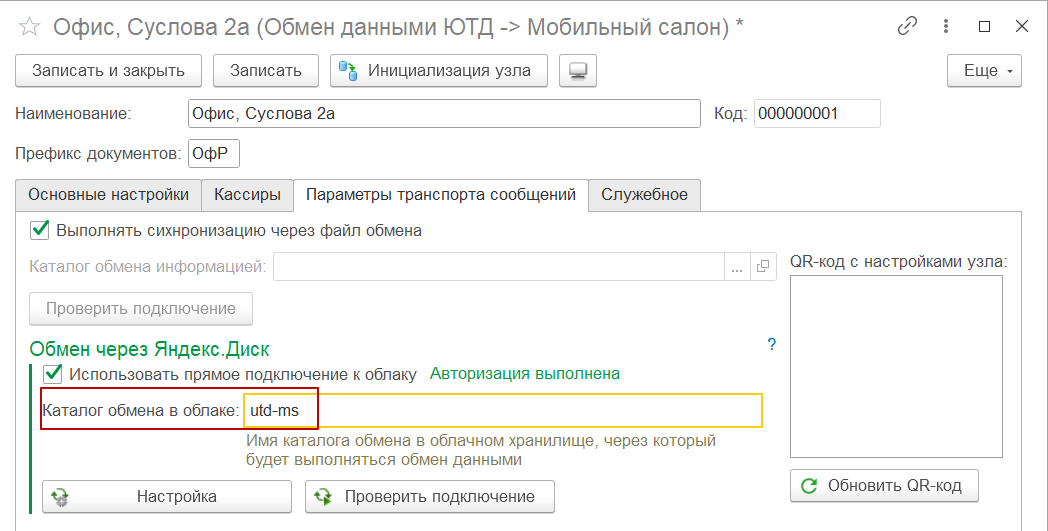
После ввода всех настроек можно проверить работоспособность подключения. Нажмите кнопку «Проверить подключение». Если авторизация пройдена успешно и каталог обмена указан верно, будет выведено сообщение об успешности подключения к «Яндекс.Диск».
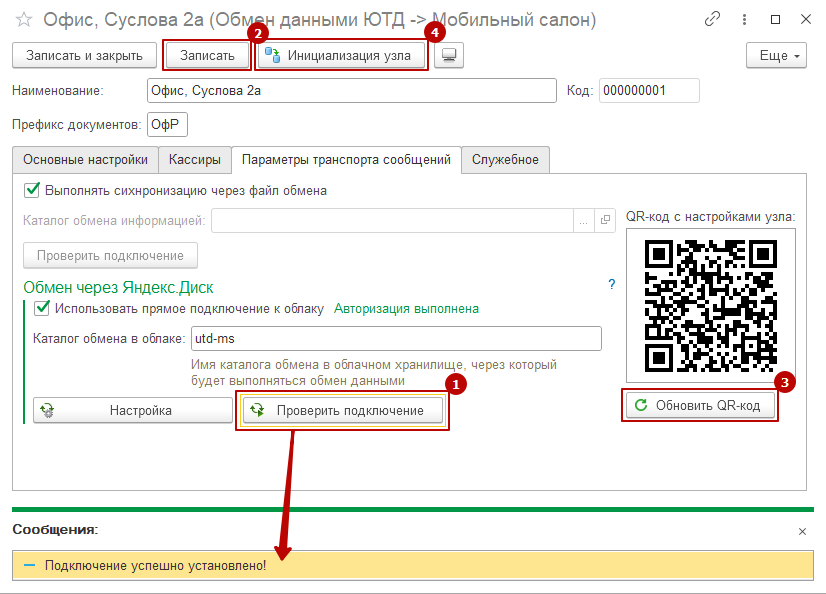
Сохраните настройку и нажмите кнопку «Обновить QR-код». Сформированный QR-код потребуется для настройки транспорта сообщений в мобильном приложении.
После завершения настройки нажмите кнопку «Инициализация узла».
Последующий запуск обмена с МЮС выполняется в ЮТД из списка настроенных обменов интерактивно, или автоматически по заданному расписанию.
¶ Настройка синхронизации данных в МЮС
Для начала работы с приложением необходимо выполнить начальное заполнение базы.
Пройдите «Стартовый помощник» поэтапно:
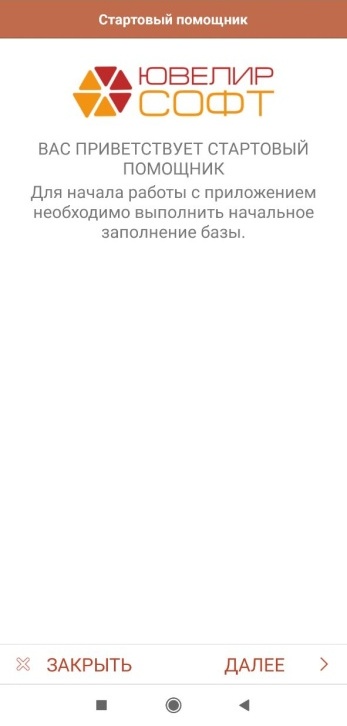
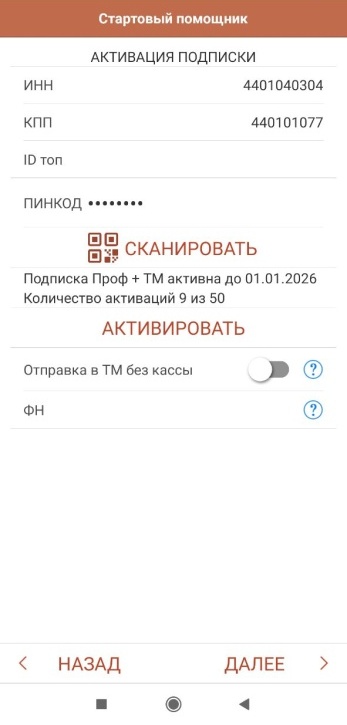
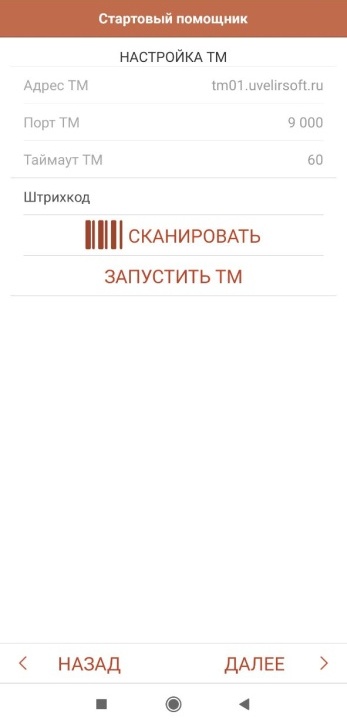
На шаге настройки синхронизации необходимо нажать «Сканировать настройки» и отсканировать QR-код, сформированный в ЮТД (см. предыдущий раздел).
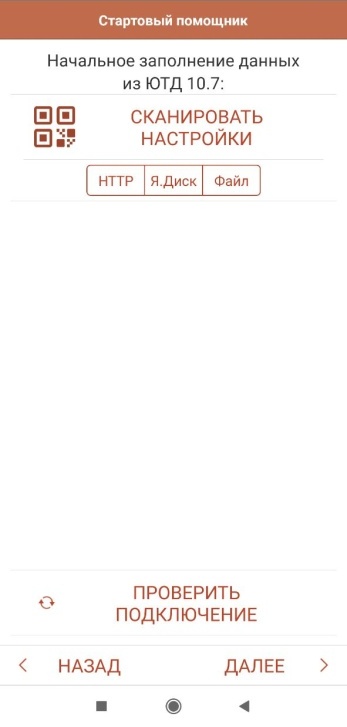
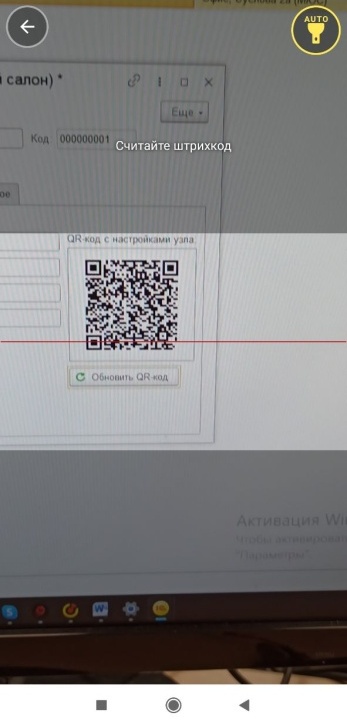
Поле «Каталог обмена в облаке» заполнится автоматически.
Если считать QR-код нет возможности, настройку необходимо заполнить вручную в соответствии с заданным значением в ЮТД.
Далее необходимо пройти авторизацию в «Яндекс.Диск» на устройстве в приложении, следуя инструкциям формы авторизации.
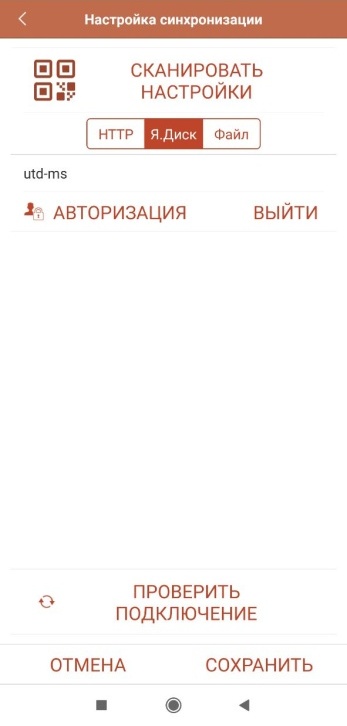
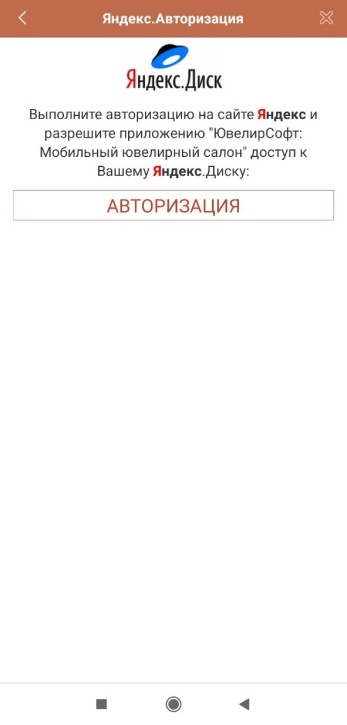
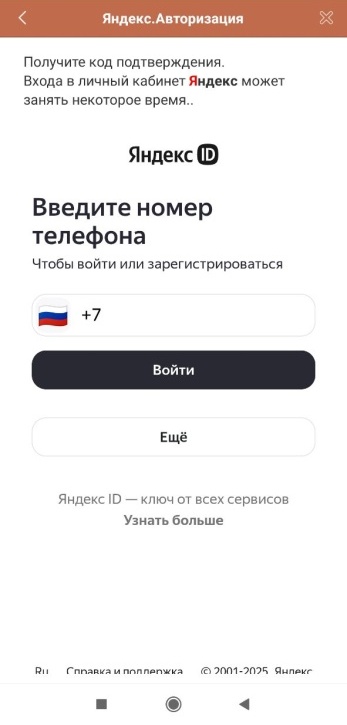
После успешной авторизации в окне настройки появится надпись «Вход выполнен». Для проверки работоспособности подключения нажмите «Проверить подключение».
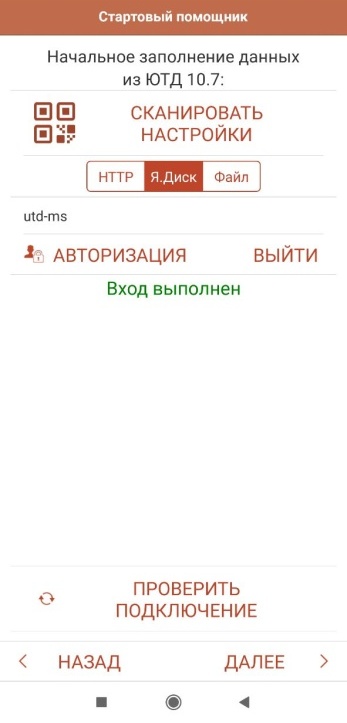
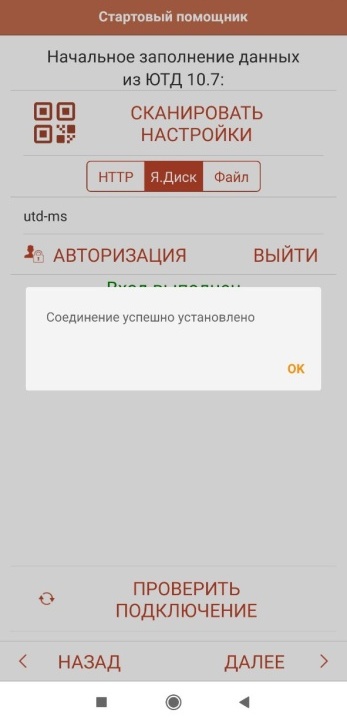
Синхронизация данных настроена. Далее необходимо пройти оставшиеся шаги в стартовом помощнике.
Проверьте корректность настроек учетной политики.
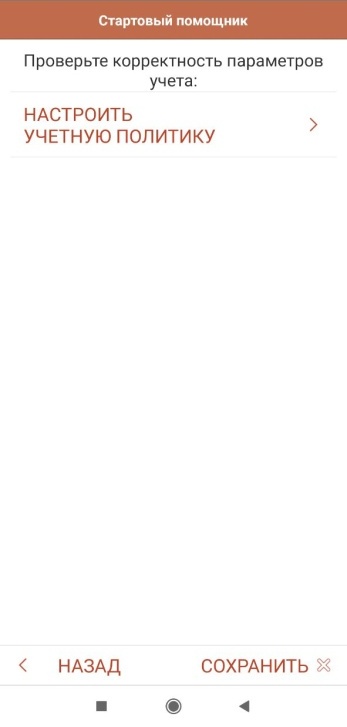
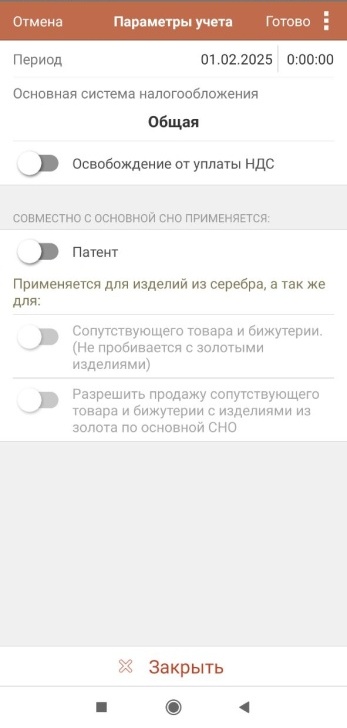
Выполните первую загрузку данных из ЮТД.
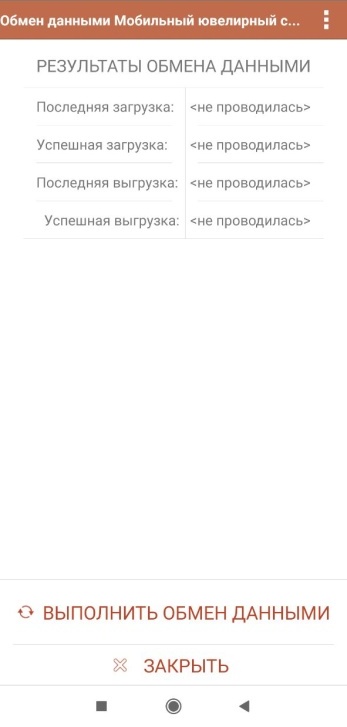
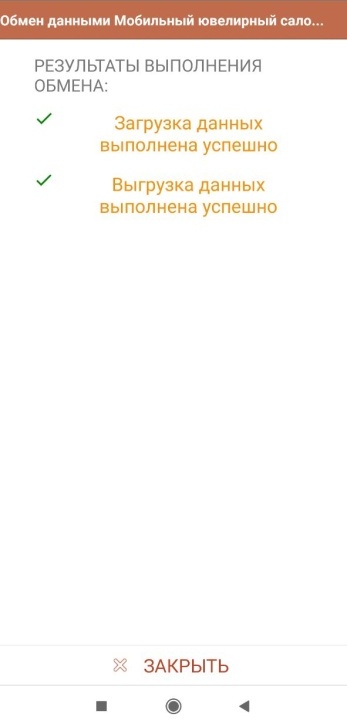
Настройка приложения и синхронизации данных с ЮТД завершена.
Последующий запуск синхронизации выполняется в мобильном приложении по пункту меню «Обмен данными».